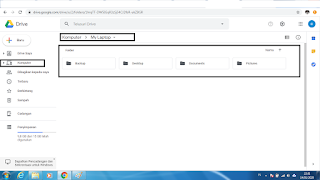Auto Sync ( Sinkron Otomatis ) Folder Menggunakan Google Drive
Tips Tutorial
Haloha,,, selamat datang di infosoft mikro. Kembali lagi bersama saya admin Rahmat. Sudah lama juga tidak melakukan posting artikel. Apalagi sekarang lagi menyusun skripsi. Kalo kita ingat-ingat kata skripsi sepertinya menyeramkan bagi mahasiswa semester akhir seperti saya ya, kwwkkw. Seperti yang kita ketahui juga, bahwa banyak hal yang tidak terduga yang akan terjadi pada kita pada saat menyusun skripsi. Seperti laptop yang rusak atau hilang, data yang rusak atau hilang. Dan kita pun pastinya akan menjadi panik. Dan untuk berjaga-jaga, kalian pasti melakukan salinan bukan ? dengan menyalin folder atau file kalian yang berhubungan dengan skripsi kalian. Dan itu pun tergantung mood kalian dalam artian kalau tidak malas , karena untuk melakukan itu terkadang kita bisa lupa atau capek lah. Lalu , apa solusinya ? Solusinya adalah melakukan backup secara otomatis. Banyak cara backup secara otomatis seperti melalui Mega, Dropbox atau Google Drive.
Nah, disini saya akan menjelaskan bagaimana kita melakukan backup otomatis menggunakan Google Drive. Apa aja sih yang dibutuhkan ?
- Akun Google
- Kapasitas Google Drive yang tidak penuh atau masih tersedia
- Koneksi Internet
- Software Auto Sync dari Google Drive
Okey,, hal yang pertama dilakukan adalah kamu harus memiliki akun google, jika kalian tidak memiliki akun google, kalian dapat melakukan pendaftaran disini ( Daftar Google ) atau klik Buat Akun pada website Google Langsung.
Setelah membuat akun google, kalian dapat membuka akun google drive kalian, dan pastikan kapasitas cukup untuk melakukan backup pada folder yang ingin kalian backup secara otomatis.
 |
| Kapasitas Yang Merah Menunjukkan kapasitas hampir penuh |
 |
| Kapasitas Yang masih tersedia |
Dalam kasus ini, folder tidak boleh melebihi kapasitas yang tersedia pada google drive, contohnya kalian ingin melakukan backup dengan ukuran folder atau file sebesar 2 GB, sedangkan kapasitas yang kalian miliki di akun google drive hanya 1 GB. Kemungkinan yang akan terjadi adalah folder yang di backup tidak sepenuhnya atau tidak dapat melakukan backup.
Selanjutnya kita download software yang dibutuhkan dari Google Drive yaitu Backup an Sync, kalian dapat dowload disini ( Backup And Sync ). Dan lakukan instalasi software tersebut melalui koneksi internet. Dan setelah melakukan instalasi, akan otomatis muncul seperti gambar dibawah ini
- Pilih Get Started
 |
| Halaman Awal Software Backup And Sync |
- Masukkan akun Google kalian yang memiliki kapasitas yang cukup.
 |
| Login |
- Langkah selanjutnya kalian pilih Folder yang ingin kalian backup dengan klik Choose Folder, Setelah kalian memilih folder untuk melakukan backup, klik Next.
 |
| Pilih Folder |
- Setelah itu, kalian akan diberikan pilihan apakah folder yang kalian backup tersebut, ditambahkan ke dalam komputer atau tidak. Jika Ya, klik Start. Jika tidak, Unchecklist pada Sync My Drive This My Computer , Kemudian Klik Start. Saya sarankan untuk Unchecklist pada Sync My Drive This My Computer , karena untuk menghemat kapasitas hard disk komputer/laptop.
 |
| Checklist |
 |
| Unchecklist |
Setelah semuanya selesai, maka folder yang kalian pilih akan melakukan sinkronisasi secara otomatis selama laptop/komputer kalian terhubung dengan internet. Perubahan sekecil apapun akan otomatis di backup. Hebat bukan ?? namun untuk menggunakan Backup and Sync ini dengan cara menyiapkan folder khusus.
Dan pada akun google drive, akan tersedia tab khusus yaitu Komputer dan di dalam tab Komputer , ada folder My Laptop dan di dalam folder My Laptop terdapat folder-folder yang kalian Backup.
Itulah cara melakukan Auto Sync pada Folder Menggunakan Google Drive. Software ini sangat bermanfaat jika ada file atau folder penting seperti proposal, tugas, artikel ilmiah, project dan lainnya. Semoga artikel ini bermanfaat. Terima Kasih berkunjung ke blog ini.